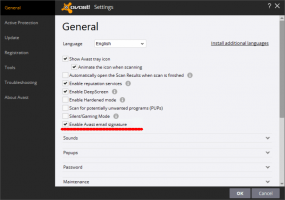Hur man skapar en startbar UEFI USB-enhet med Windows 10 Setup

Tidigare visade jag dig hur du installerar Windows 10 med en startbart USB-minne. Denna metod är lämplig för enheter som startar med det äldre BIOS-läget. Om du behöver ett UEFI-startbart USB-minne kommer den tidigare nämnda metoden inte att fungera. I den här artikeln kommer vi att se hur du skapar en startbar UEFI USB-enhet som innehåller Windows 10 Setup.
Det är en bra idé att använda Rufus-verktyget för att förbereda den startbara UEFI Windows 10 USB-enheten. Rufus är gratis och fungerar utan problem. Dessutom är det en bärbar app så att den inte behöver installeras. Här är steg-för-steg-instruktionerna:
- Ladda ner den senaste versionen av Rufus från HÄR.
- Du behöver en USB-enhet med minst 4 GB tillgängligt. All data på denna enhet kommer att raderas, så det är en bra idé att säkerhetskopiera allt från denna USB-enhet innan du fortsätter.
- Kör Rufus-verktyget och välj din USB-enhet under avsnittet Enhet.
- Välj partitionsschemat för UEFI-datorer med MBR. Om din dator har ett GPT-partitionsschema (GUID-partitionstabell), välj sedan lämpligt alternativ från kombinationsrutan.
- Klicka på CD/DVD-enhetsikonen för att bläddra till Windows 10 ISO-bildfilen. Välj Windows 10 ISO-bildfilen - 32-bitars eller 64-bitars - beroende på vad du laddade ner.
Om du inte har ISO-bilden, så här kan du bygga din egen: Skaffa ISO-avbildning för Windows 10 build 9860 för en ren installation.
När du klickar på Start-knappen i Rufus kommer det att skapa ett startbart UEFI USB-minne med Windows 10. Det är allt. Du är färdig.